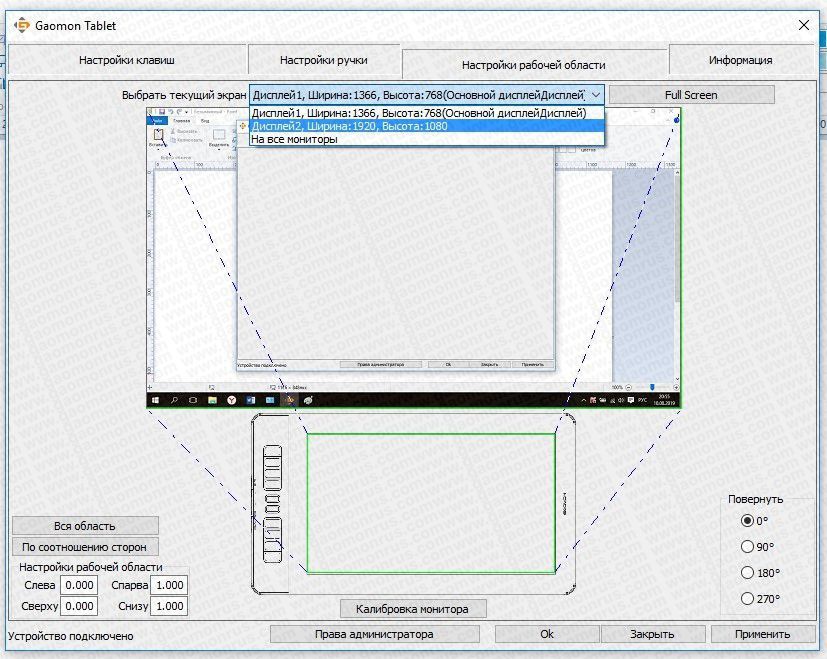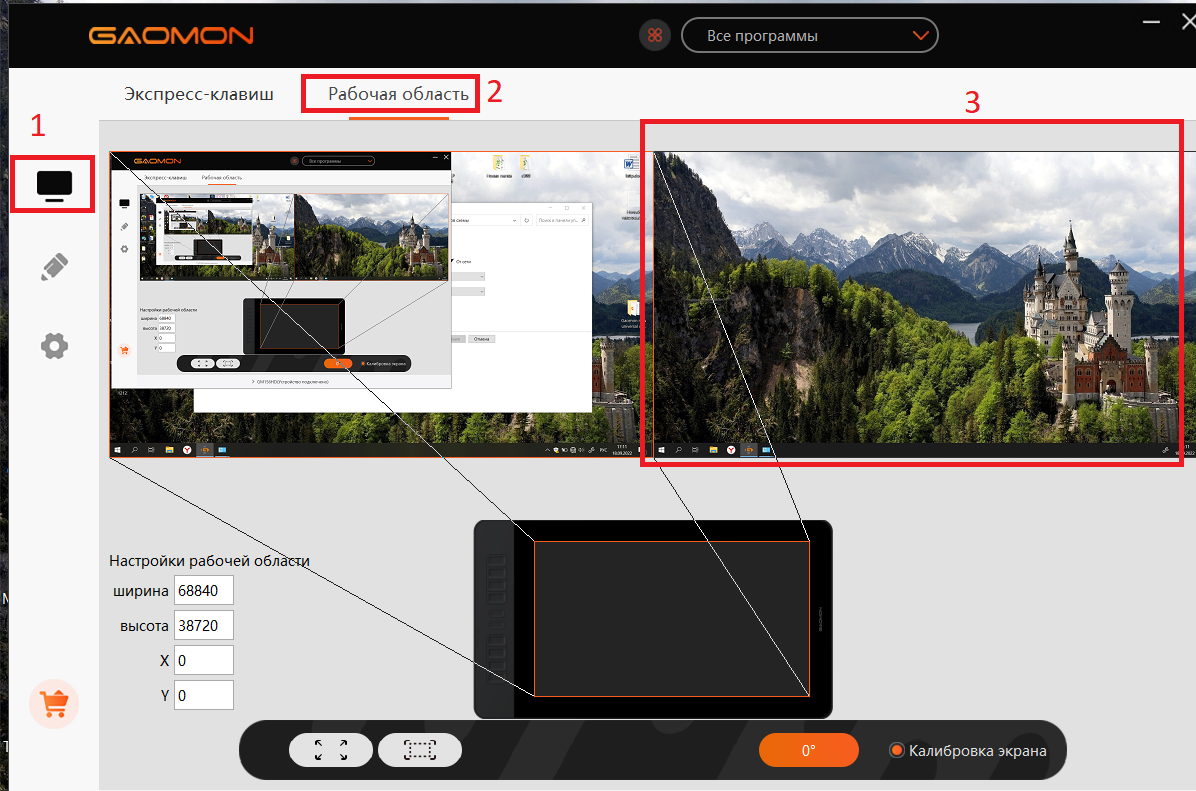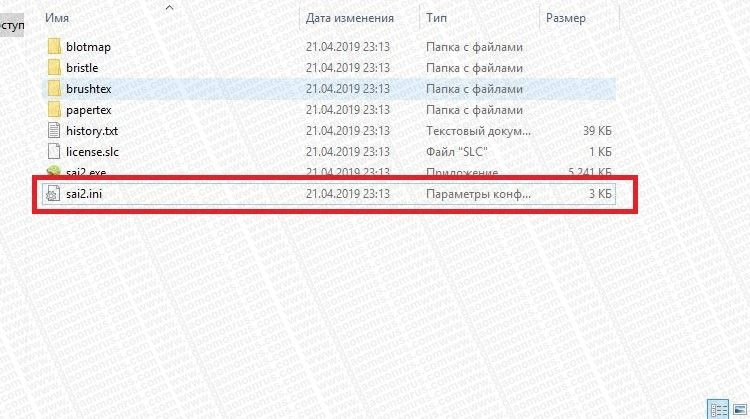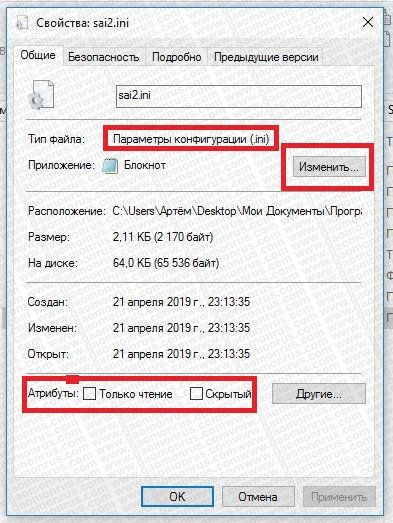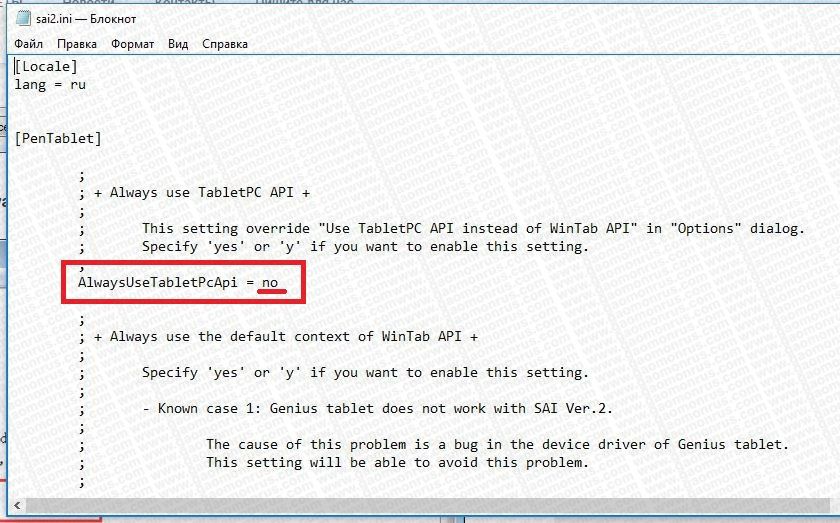Что делать, когда в режиме расширения экранов вы наводите перо на дисплей планшета, а курсор оказывается на экране Вашего компьютера или монитора.
Что делать, когда в режиме расширения экранов вы наводите перо на дисплей планшета, а курсор оказывается на экране Вашего компьютера или монитора.
Если вы выбрали режим расширения экранов при использовании планшета может возникнуть ситуация, когда вы наводите перо на дисплей планшета, а курсор оказывается на экране Вашего компьютера или монитора, то есть в режиме расширения курсор у Вас должен переходить от одного дисплея на другой и в том случае.
Когда вы водите пером по экрану планшета, а курсор у Вас на находится на мониторе компьютера, необходимо изменить текущий экран в драйвере Gaomon, как показано на рисунке ниже.
В данном случае Дисплей 2 это экран Вашего планшета.
В новой 16 версии драйвера.
Включите режим расширения эранов, откройте драйвер, выберите вкладку "Рабочая область", в драйвере у Вас будут отображаться 2 дисплея, левый как правило, это экран Вашего комьютера, а правый это экран Вашего планшета, Выберите курсором правый дисплей.
После изменения текущего экрана, курсор должен переместиться с монитора компьютера на экран Вашего планшета, соответственно оказаться под пером.